- Problémák a Szinaptikusérintőpadjárművezetők nem ritkák, de ez az útmutató biztosan segít.
- Még azután is, hogy sikerült telepítés új járművezetők, akkor is belefuthat ebbe a rettegett hibába.
- Kövesse az alábbi útmutatót az illesztőprogramok manuális és dedikált szoftverrel történő biztonságos frissítéséhez.
- Részletes útmutatást adunk a firmware telepítéséhez, a BIOS alapértelmezett beállításainak megadásához stb.

xTELEPÍTÉS A LETÖLTÉSI FÁJLRA KATTINTVA
Ez a szoftver kijavítja a gyakori számítógépes hibákat, megvédi Önt a fájlvesztéstől, a rosszindulatú programoktól és a hardverhibáktól, és optimalizálja számítógépét a maximális teljesítmény érdekében. Javítsa ki a számítógéppel kapcsolatos problémákat és távolítsa el a vírusokat 3 egyszerű lépésben:
- Töltse le a Restoro PC-javító eszközt amely a szabadalmaztatott technológiákkal együtt jár (szabadalom elérhető itt).
- Kattintson Indítsa el a szkennelést hogy megtalálja azokat a Windows-problémákat, amelyek számítógépes problémákat okozhatnak.
- Kattintson Mindet megjavít a számítógép biztonságát és teljesítményét érintő problémák megoldásához
- A Restoro-t letöltötte 0 olvasói ebben a hónapban.
A laptop érintőpad-illesztőprogramjának vagy firmware-jének frissítése közben előfordulhat, hogy a következő üzenettel találkozott:
Az újratöltéshez Synaptics illesztőprogram szükséges.
Kérjük, telepítsen egy Synaptics illesztőprogramot, vagy lépjen kapcsolatba a számítógép gyártójával.
Az érintőpad problémái elkeserítőek lehetnek, különösen akkor, ha nem engedheti meg magának, hogy külön egeret használjon laptopjához. És természetesen azt akarja majd, hogy minden zökkenőmentesen működjön mobil PC, még akkor is, ha van alternatív beviteli eszköze.
A következő útmutatóban megmutatjuk, hogyan lehet megoldani a hiányzó Synaptics illesztőprogram-hibát.
Hogyan javíthatom ki, hogy az újratöltési hibához szükséges Snypatics illesztőprogram?
1. Frissítse a Synaptics érintőpad illesztőprogramját
- Nyissa meg a Windows Power User menüt (jobb gombbal kattintson a Start menü ikonjára).
- Válassza az Eszközkezelő lehetőséget.
- Görgessen le a Egér és egyéb mutatóeszközök kategória és bővítse ki.
- Keresse meg érintőpadját az eszközök listájában. Ha nem találja, ellenőrizze a alatt Emberi interfész eszközök kategória.
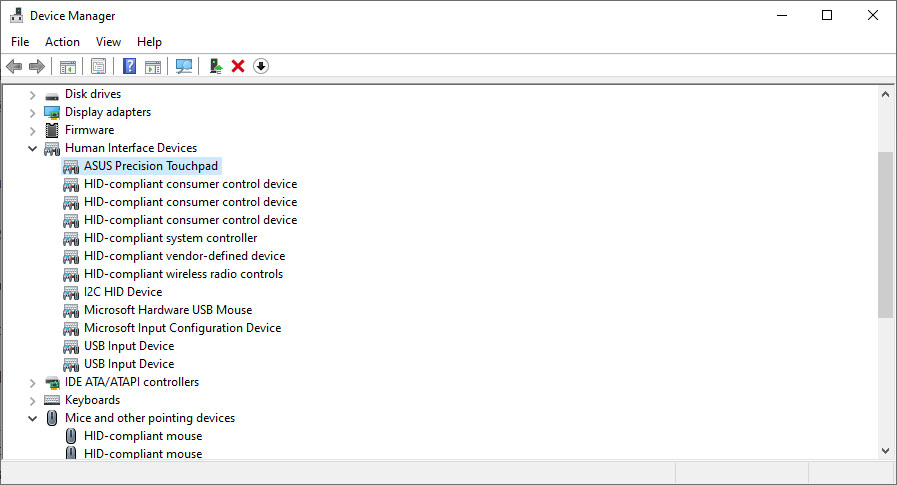
- Kattintson jobb gombbal az érintőpad elemére, és válassza ki Illesztőprogram frissítése a helyi menüből.
- Válaszd ki a A frissített illesztőprogramok automatikus keresése választási lehetőség.
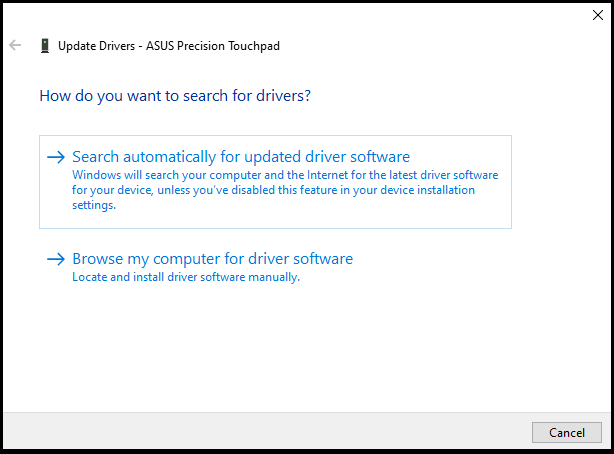
- Várja meg, amíg a rendszer megkeresi az illesztőprogramokat online, és telepíti őket, ha a rendszer kéri.
- Ha a Windows nem talál semmilyen illesztőprogramot az internetről, kattintson a gombra Keressen frissített illesztőprogramokat a Windows Update webhelyen majd a Windows Update segítségével töltse le az illesztőprogramot.
1986 óta a Synaptics az emberi interfész eszközök és szoftverek egyik legnagyobb gyártója. A Microsofthoz hasonlóan ők is nagyon foltos eredményeket értek el a frissítések terén.
Lehetséges, hogy hibás illesztőprogramot futtat az érintőpadhoz. A probléma megoldásának legegyszerűbb módja a frissítés a fenti lépésekkel.
Alternatív megoldásként használhat egy megbízható, harmadik féltől származó eszközt ehhez az eljáráshoz. Néhány kattintással beállíthatja, hogy a Windows operációs rendszeréhez legfrissebb és legmegfelelőbb illesztőprogramokat vizsgálja meg, töltse le és telepítse.
A Windows leggyakoribb hibáinak némelyike a régi vagy nem kompatibilis illesztőprogramok következménye. A naprakész rendszer hiánya késéshez, rendszerhibákhoz vagy akár BSoD-khoz vezethet.Az ilyen típusú problémák elkerülése érdekében használhat egy automatikus eszközt, amely mindössze néhány kattintással megtalálja, letölti és telepíti a megfelelő illesztőprogram-verziót a Windows PC-re. Erősen ajánljuk DriverFix. Íme, hogyan kell csinálni:
- Töltse le és telepítse a DriverFix programot.
- Indítsa el az alkalmazást.
- Várja meg, amíg a DriverFix észleli az összes hibás illesztőprogramot.
- A szoftver most megmutatja az összes problémás illesztőprogramot, és csak ki kell választania azokat, amelyeket javítani szeretne.
- Várja meg, amíg a DriverFix letölti és telepíti a legújabb illesztőprogramokat.
- Újrakezd számítógépére, hogy a változtatások érvénybe lépjenek.

DriverFix
Az illesztőprogramok többé nem okoznak problémát, ha ma letölti és használja ezt a hatékony szoftvert.
Látogassa meg a webhelyet
Jogi nyilatkozat: ezt a programot frissíteni kell az ingyenes verzióról bizonyos műveletek végrehajtásához.
2. Töltse le és telepítse a Synaptics érintőpad legújabb firmware-jét
A frissen telepített vagy frissített illesztőprogramok ütközést okozhatnak a Synaptics érintőpad firmware-ével. Ha ez a helyzet, le kell töltenie a firmware-t vagy a firmware-frissítő segédprogramot a gyártó webhelyéről.
Például, ha a Lenovo L540 ThinkPad-jét használja, a firmware-t megtalálhatja a letöltési oldal. Mivel ez meglehetősen szembetűnő probléma az Acer laptopokkal, a frissítések megtalálhatók azokon Illesztőprogramok és kézikönyvek oldal.
Tudomásul vesszük azonban, hogy találkozhat az üzenettel Az újratöltéshez Synaptics illesztőprogram szükséges miután nemrégiben megpróbálta frissíteni a firmware-t.
Szakértői tipp: Néhány PC-problémát nehéz megoldani, különösen, ha sérült adattárakról vagy hiányzó Windows-fájlokról van szó. Ha problémái vannak a hiba kijavításával, előfordulhat, hogy a rendszer részben meghibásodott. Javasoljuk, hogy telepítse a Restoro eszközt, amely átvizsgálja a készüléket, és azonosítja a hibát.
Kattints ide a letöltéshez és a javítás megkezdéséhez.
Ha ez a helyzet, javasoljuk, hogy próbáljon ki egy automatikus, harmadik féltől származó szoftvert, amely letölti és telepíti a legújabb illesztőprogramokat a számítógépéhez. Egy egyszerű kattintással a program végrehajtja ezeket a műveleteket, és optimalizálja a Windows operációs rendszert, megelőzve a Synaptics érintőpad firmware-ével való ütközést.
3. Állítsa be a BIOS-t az alapértelmezett beállításokra
- Kapcsolja ki teljesen a laptopját.
- Vegye ki az akkumulátort, ha tudja, és várjon öt másodpercet. Ha nincs akkumulátora, kövesse az utóbbi utasítást ennél a lépésnél.
- Kapcsolja be a laptopot, és indítsa el a BIOS beállítási menüjét. A legtöbb HP laptopon ezt az F10 billentyű lenyomásával teheti meg.
További információért olvassa el laptopja kézikönyvét. - Töltse be a BIOS Setup alapértelmezett beállításait a számítógépéhez. Ez ismét a legtöbb HP laptopon megtehető az F9 billentyű lenyomásával.
- Mentés és kilépés.
- Válassza az Igen lehetőséget, ha megjelenik egy megerősítő párbeszédpanel.
- Indítsa újra a számítógépet, és jelentkezzen be a Windowsba.
4. Távolítsa el az érintőpad eszközt
- Nyissa meg az Eszközkezelőt.
- Keresse meg az érintőpad eszközt a alatt Egerek és egyéb mutatóeszközökvagy Emberi interfész eszközök.
- Kattintson rá jobb gombbal, és válassza ki Az eszköz eltávolítása a helyi menüből.
- Erősítse meg és kövesse az utasításokat.
- Indítsa újra a számítógépet.
A számítógép újraindítása után a Windows ismét telepíti az érintőpad eszköz illesztőprogramjait. Ne telepítse kézzel az illesztőprogramokat.
Ez a megoldás akkor működik a legjobban, ha kiegészül az útmutató harmadik megoldásával (a BIOS beállítása az alapértelmezett beállításokra).
5. Telepítse a Synaptic precíziós érintőpad illesztőprogramjait
- Töltse le a Synaptics illesztőprogram-csomagot a Lenovótól.
- Csomagolja ki a csomag tartalmát egy tetszőleges mappába.
- Nyissa meg az Eszközkezelőt.
- Keresse meg érintőpadját.
- Kattintson rá jobb gombbal, és válassza ki Illesztőprogram frissítése.
- Kattintson Böngésszen a számítógépemen az illesztőprogramokért.
- Válassza ki Hadd válasszak a számítógépemen elérhető illesztőprogramok listájából.
- Kattintson a Legyen lemez… gomb.
- Kattintson a Tallózás gomb.
- Navigáljon oda, ahol kicsomagolta a Synaptic illesztőprogram-csomagot.
- Válaszd ki a Autorun.inf fájlt, és kattintson rá Nyisd ki.
- Kattintson a Synaptics mutatóeszköz opciót a következő képernyőn, majd kattintson a gombra Következő.
- Ha a Windows figyelmeztető párbeszédpanelt jelenít meg, olvassa el a szöveget, majd kattintson a gombra Igen ha folytatni akarja.
- Indítsa újra a számítógépet.
Ez a megoldás nemcsak megoldja a problémát, hanem lehetővé teszi több kézmozdulat végrehajtását érintőpados eszközén is. Minden mást is megjavít kurzorral kapcsolatos problémák.
6. Telepítse az általános Microsoft érintőpad-illesztőprogramokat
- Futtassa az Eszközkezelőt, és keresse meg érintőpadját.
- Kattintson jobb gombbal az érintőpad eszközére, és válassza ki Illesztőprogram frissítése.
- Válaszd ki a Böngésszen a számítógépemen az illesztőprogramokért választási lehetőség.
- Kattintson Hadd válasszak a számítógépemen elérhető illesztőprogramok listájából.
- Győződjön meg arról, hogy a Mutasd a kompatibilis hardvert opció be van jelölve.
- Görgessen végig a listán, és válassza ki HID-kompatibilis egerek.
- Kattintson Következő.
- Kövesse az utasításokat, és indítsa újra a számítógépet.
Ha még mindig találkozik a Az újratöltési hibához Synaptics illesztőprogram szükséges az útmutatóban található összes megoldás gyakorlása után azt javasoljuk, hogy harapd meg a golyót, és vásárolj egy külső egeret és teljesen kapcsolja ki a laptop érintőpadját.
Alternatív megoldásként felveheti a kapcsolatot laptopja szállítójával vagy gyártójával, és továbbviheti a problémát. Mindenesetre reméljük, hogy hasznosnak találta ezt az útmutatót.
Egyéb érintőpaddal és Windows-szal kapcsolatos hibákért látogasson el kiterjedt oldalunkra Hub javítása.
Fedezze fel kiterjedt könyvtárunkat Szoftver útmutatók a problémák gyors jövőbeli megoldásának biztosítása érdekében.
Melyik megoldás vált be Önnek? Hagyjon megjegyzést lent.
 Még mindig vannak problémái?Javítsa ki őket ezzel az eszközzel:
Még mindig vannak problémái?Javítsa ki őket ezzel az eszközzel:
- Töltse le ezt a PC-javító eszközt Kiváló értékelést kapott a TrustPilot.com oldalon (a letöltés ezen az oldalon kezdődik).
- Kattintson Indítsa el a szkennelést hogy megtalálja azokat a Windows-problémákat, amelyek számítógépes problémákat okozhatnak.
- Kattintson Mindet megjavít a szabadalmaztatott technológiákkal kapcsolatos problémák megoldására (Exkluzív kedvezmény olvasóinknak).
A Restoro-t letöltötte 0 olvasói ebben a hónapban.


![Az újratöltéshez Synaptics illesztőprogram szükséges [Full Fix]](/f/eaaa215746c91d5245efc3abc960ddb5.jpg?width=300&height=460)